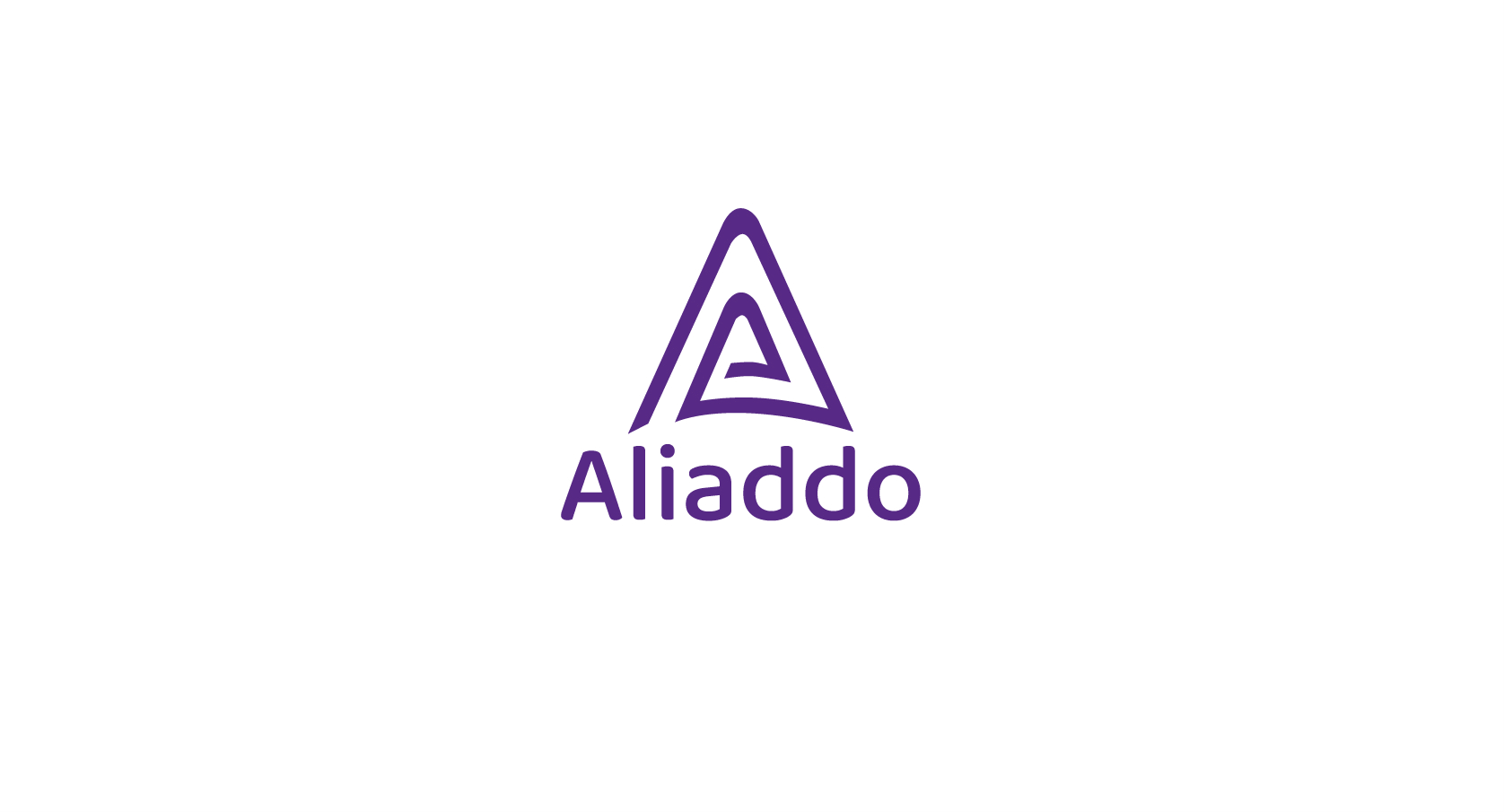¿Cómo vincular un pago en Aliaddo desde el reporte de pagos?
Imprimir
Fecha de modificación: Mié., 23 Abr., 2025 a las 12:03 P. M.
El reporte de pagos en Aliaddo es una herramienta que te permite consultar y gestionar los movimientos de pago asociados a tus cuentas por pagar y cuentas por cobrar. Sin embargo, en algunas ocasiones, un pago registrado en contabilidad puede no estar correctamente vinculado con tesorería, lo que puede generar inconsistencias en la información financiera.
☝ ¿Por qué es importante vincular los pagos?
Cuando un pago no está correctamente enlazado, es posible que no se refleje adecuadamente en los reportes financieros, afectando el control de ingresos y egresos de tu empresa. Vincular los pagos correctamente garantiza que toda la información esté organizada, actualizada y alineada con la realidad contable de tu negocio.
 Palabras clave: Palabras clave:Cuentas por pagar: Registro de los pagos pendientes que la empresa debe realizar a proveedores o terceros.Cuentas por cobrar: Registro de los pagos que los clientes deben hacer a la empresa por bienes o servicios adquiridos.Tesorería: Módulo de Aliaddo donde se registran y gestionan los movimientos de dinero, como pagos, ingresos y transferencias entre cuentas.Causación: Proceso contable mediante el cual se registra una obligación financiera en el sistema, independientemente de si el pago ya se ha realizado.Documento contable: Registro formal de una transacción financiera en la contabilidad de la empresa.
|
 Pasos para vincular un pago en Aliaddo
Pasos para vincular un pago en Aliaddo
1. Acceder al reporte de pagos:
Ingresa al módulo Analítica desde el menú principal.
Selecciona la opción Reportes.
Dirígete a la sección Reportes contables y haz clic en Pagos.

2. Seleccionar la opción de pagos no vinculados y el tipo de cuenta:
En el módulo de Reportes de pago, selecciona la opción Pagos no vinculados o con asientos contables anulados.
Luego, Elige la categoría según el tipo de pago que deseas vincular:
Cuentas por pagar (pagos a proveedores).
Cuentas por cobrar (pagos de clientes).
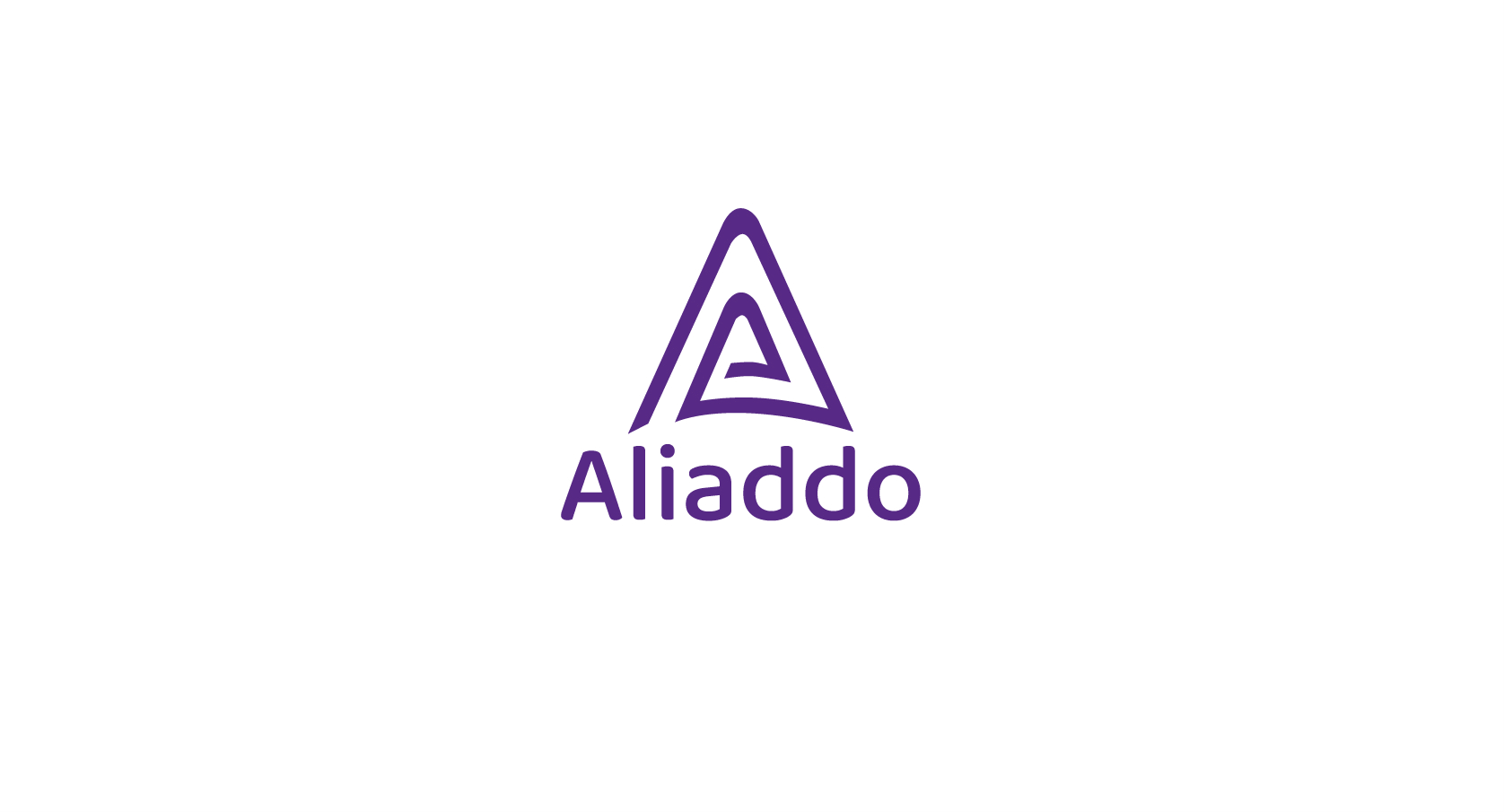
3. Buscar el pago pendiente por vincular:
Haz clic en el botón Filtros y aplica los filtros de búsqueda para encontrar el pago pendiente por vincular.
 Filtros: Filtros:
Año: Selecciona el período anual a consultar.Mes: Define si deseas ver un mes específico o todos.Cuenta: Ingresa el número de cuenta contable (cuenta de tesorería).Tercero: Filtra por el cliente, proveedor o tercero relacionado con la cuenta.
|
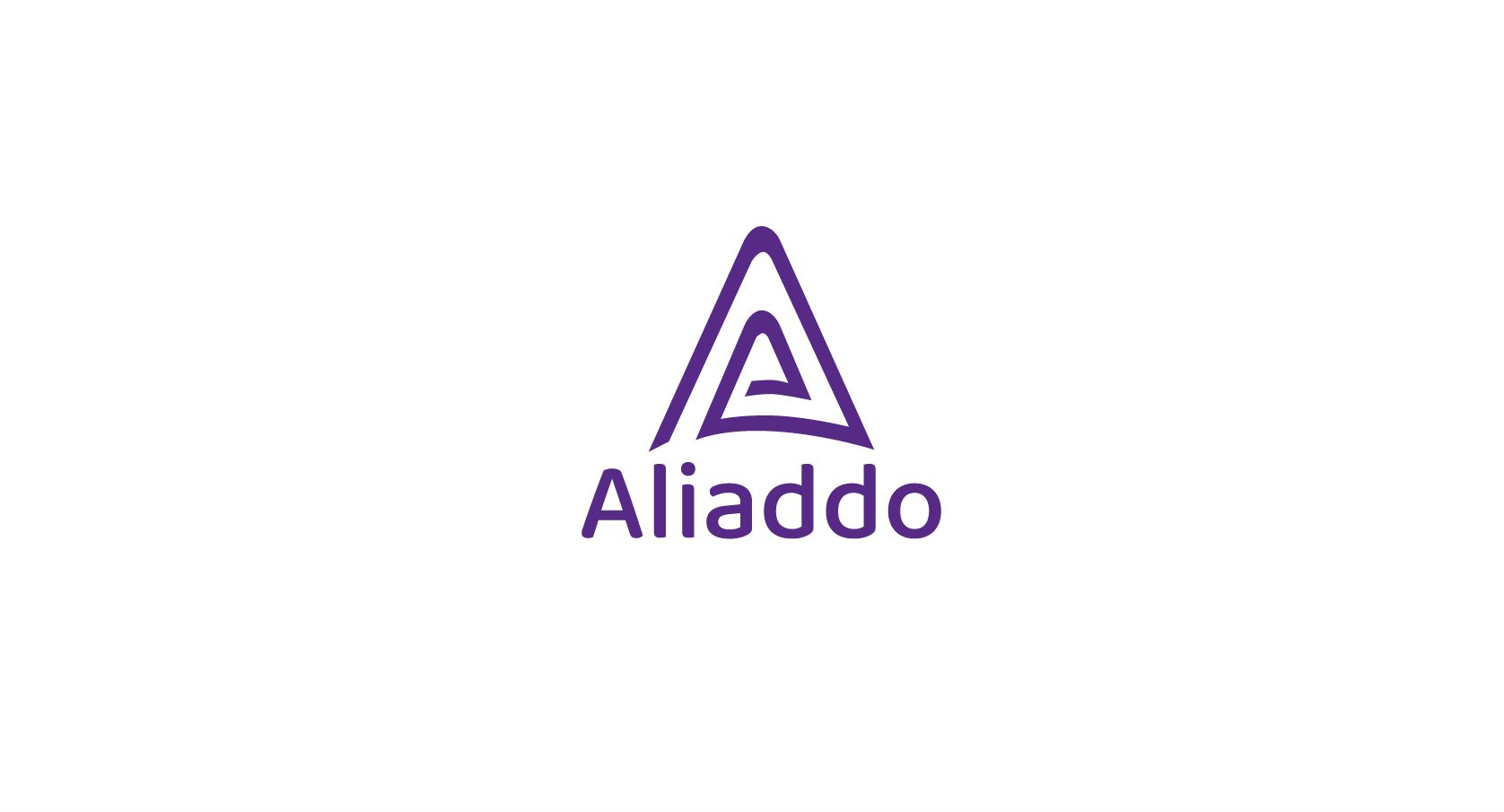
4. Vincular el pago con la cuenta correcta:
Ubica el pago que deseas vincular en la lista de resultados.
Haz clic en el ícono de la cadena  ubicado al lado izquierdo del pago.
ubicado al lado izquierdo del pago.
Verifica el documento contable al que se vinculará el pago.
Pulsa el botón Vincular y confirma la acción seleccionando Sí.

 Importante: Importante:
Si al intentar vincular un pago no aparece ningún documento contable disponible, revisa en el módulo de contabilidad si existe un registro de causación para esa cuenta y tercero. |
✨ ¡Y listo!
Ahora tu pago estará correctamente vinculado dentro del sistema, asegurando un mejor control financiero.
¡Estamos felices de ayudarte! Si tienes alguna duda o necesitas asistencia, no dudes en escribirnos a soporte@aliaddo.com con la descripción de tu solicitud y te daremos una respuesta personalizada. Nuestro equipo te responderá a tu correo registrado en un tiempo máximo de 48 horas.
¡Con Aliaddo, tu contabilidad en piloto automático!
¿Le resultó útil?
Sí
No
Enviar comentarios Lamentamos no haberle podido ayudar más. Sus comentarios nos ayudarían a mejorar este artículo.
 Pasos para vincular un pago en Aliaddo
Pasos para vincular un pago en Aliaddo
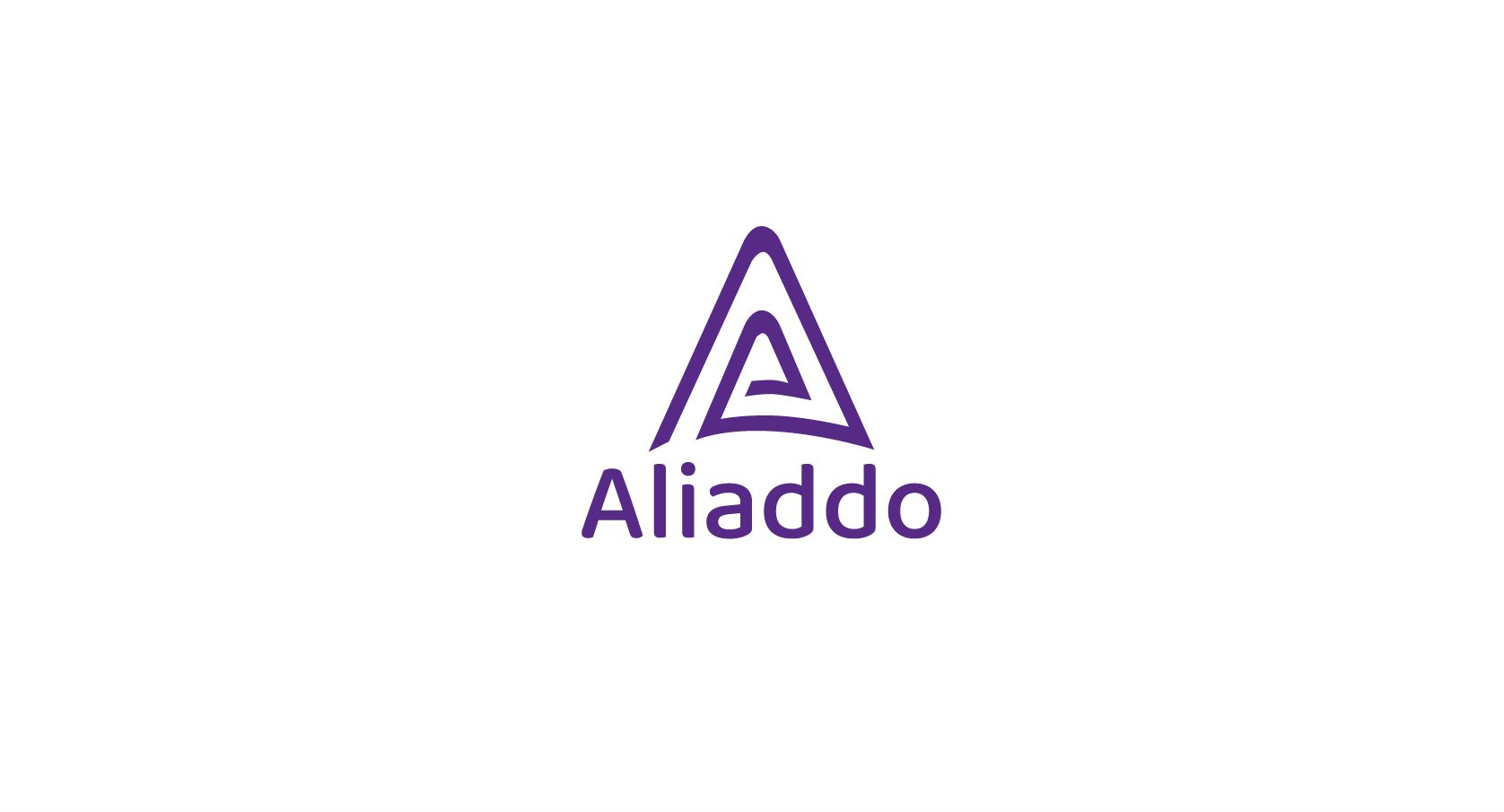
 ubicado al lado izquierdo del pago.
ubicado al lado izquierdo del pago.